Chớ hớ hênh với thiết bị thông minh
- Thứ ba - 10/05/2016 16:10
- In ra
- Đóng cửa sổ này

- 6 mối đe dọa mới về thông tin cá nhân
- Thẻ tín dụng rò rỉ thông tin cá nhân
- Bảo vệ thông tin cá nhân trên “mạng xã hội”
- Mất tiền do thông tin cá nhân bị đánh cắp
- Dữ liệu cá nhân người dùng: Đi đâu về đâu?
Kể từ khi thiết bị di động, nhất là smartphone trở nên phổ biến thì giới hacker cũng có động thái chuyển hướng từ việc khai thác lỗ hổng trên các nền tảng máy tính để bàn sang thiết bị di động. Trong thời gian qua, bạn thấy rằng các công bố về lỗ hổng trên di động đang bị hacker khai thác để phục vụ cho nhiều mục đích tội phạm khác nhau, có thể kể đến như lỗ hổng đình đám như Mactan, Heartbleed, Reboot loop, Androidos_OBAD, Master Key… Không chỉ Android, những nền tảng được xem là ”kiên cố” như iOS giờ đây cũng không còn an toàn trước nhiều phương thức tấn công, xâm nhập ngày càng hiện đại và tinh vi.
 |
Vậy làm thế nào để được an toàn, làm thế nào để bảo vệ được dữ liệu cá nhân quan trọng, hay ít nhất hạn chế tối đa thiệt hại trên thiết bị di động? Câu trả lời là đừng chủ quan và phải biết cách tận dụng những chức năng bảo vệ sẵn có hay cài thêm ứng dụng bảo mật để giữ an toàn cho thiết bị và dữ liệu cá nhân của mình. Sau đây là một số cách thức đơn giản giúp bạn làm được điều đó.
Giữ gìn cẩn thận thiết bị
Nghe có vẻ thiếu thuyết phục, nhưng bạn hãy tưởng tượng khi không may điện thoại hay máy tính bảng của bạn bị mất thì hậu quả sẽ rất khôn lường. Điều này còn tệ hại hơn nếu thiết bị chứa hàng GB dữ liệu quan trọng liên quan đến công việc, tài khoản ngân hàng, hình ảnh riêng tư… Theo thống kê của mạng di động Verizon (Mỹ) thì mỗi ngày có đến 200.000 chiếc smartphone bị mất và bị phá hủy. Khi sở hữu một chiếc smartphone, tablet đắt tiền thì chắc chắn ai cũng sẽ có ý thức bảo vệ cho thiết bị không bị mất, nhưng con số trên cho thấy bạn cần phải cẩn thận hơn nữa trong việc bảo vệ tài sản công nghệ của mình.
Sử dụng mã bảo vệ an toàn
Mặc dù việc thiết lập các phương thức bảo vệ thiết bị di động bằng mã PIN, mật khẩu, mã hình ảnh hay dấu vân tay khá đơn giản và không tốn nhiều thời gian, nhưng nhiều người vẫn ngại và bỏ qua bước quan trọng này. Với hầu hết thiết bị Android, bạn chỉ cần vào Settings và tìm đến mục Location & Security Settings, với iOS, thì tìm đến mục Touch ID & Passcode. Riêng với Windows thì bạn tìm đến tùy chọn Sign-In Options trong Settings.
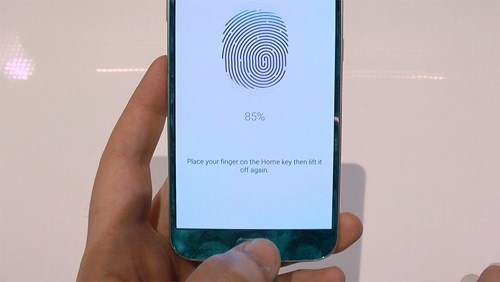 |
| Chức năng bảo mật dấu vân tay hiện được nhiều hãng tích hợp cho các dòng smartphone cao cấp. |
Mỗi phương thức bảo mật đều có ưu thế riêng, dấu vân tay thì an toàn nhất nhờ được thiết kế dựa trên cảm biến nhận diện đặc điểm sinh trắc học của từng người nên sẽ khó bị “bẻ khóa” hơn. Các hãng sản xuất cũng liên tục cải tiến để tăng tốc độ nhận diện và khả năng bảo vệ cho chức năng đặc biệt này. Tuy vậy, bạn cũng không nên chủ quan mà nên dùng kết hợp tất cả các chức năng bảo vệ. Đa số các hệ điều hành di động đều tích hợp sẵn chức năng bảo vệ bằng mã PIN, password. Một số dòng smartphone cao cấp còn được hỗ trợ chức năng nhận diện mống mắt dựa trên cảm biến hồng ngoại… Tóm lại, các hãng sản xuất smartphone và phát triển hệ điều hành đã thực sự quan tâm đến yếu tố bảo mật cho thiết bị, vậy việc còn lại là bạn hãy khai thác để bảo vệ chính mình mà thôi..
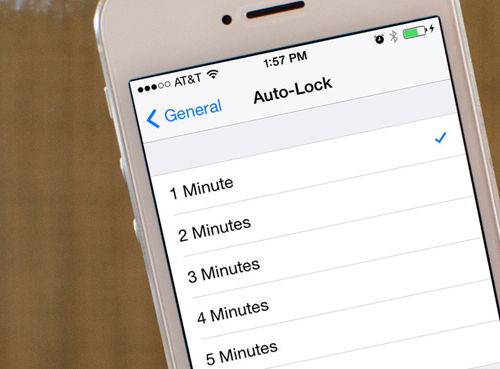 |
Nên đặt thời gian Auto-Lock càng ngắn càng tốt và không nên đặt mức “Never” (không bao giờ tự khóa”. |
Một số lưu ý nhỏ giúp bạn đặt mật khẩu hay mã PIN được an toàn hơn. Với mã PIN, bạn nên chọn mã pin có những số ngẫu nhiên, đừng lấy ngày sinh, năm sinh hay những ngày đặt biệt của mình để đặt. Bên cạnh đó, mã PIN 4 chữ số sẽ thuận tiện cho việc mở khóa máy nhưng kém an toàn hơn mã PIN 8 số, do đó bạn nên dùng mã pin dài hơn. Với mật khẩu thì bạn tham khảo bài viết “Cách tạo và nhớ mật khẩu” tại www.pcworld.com.vn/T1222963. Một lưu ý nữa là bạn thiết lập thời gian tự động khóa máy khi không dùng đến càng ngắn càng tốt, khoảng 1 đến 5 phút là được, đừng đặt khoảng thời gian tự khóa lên đến 30 phút hay 1 giờ.
 |
| Khóa thiết bị dựa trên mã hình ảnh (pattern) |
Ngoài ra, bạn hãy kích hoạt chức năng khóa máy từ xa thông qua các dịch vụ bảo vệ như Android Device Manager (trên Android), Find my Device (trên Windows Mobile) và Find my iPhone (đối với iOS).
Chỉ tải ứng dụng từ các nguồn an toàn
Bên cạnh các kho ứng dụng “chính chủ” như Google Play Store , Apple App Store , Microsoft Windows Store hay Samsung Galaxy Apps… thì hiện có rất nhiều trang web, ứng dụng cung cấp ứng dụng cho mọi nền tảng di động. Lời khuyên cho bạn là không nên dùng các ứng dụng từ các kho ứng dụng “không tên tuổi” này.
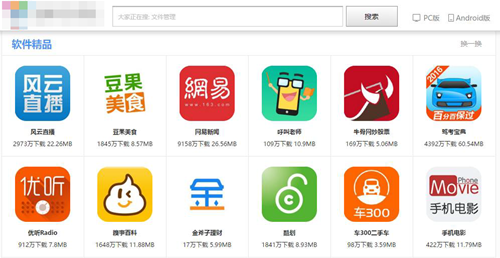 |
| Một kho ứng dụng “Free” của Trung Quốc dành cho Android. |
Nhiều người dùng nhận thấy cái lợi trước mắt là được dùng miễn phí mọi ứng dụng kể cả ứng dụng đắt tiền trên “kho chính chủ”, các game đã được “hack” để chơi thoải mái mà không cần mua “In-App Purchased”… mà tự rước vạ vào thân. Có thể nói tất cả các ứng dụng miễn phí dạng này đều được người cung cấp tùy chỉnh và chèn thêm các đoạn mã độc theo dõi và tấn công thiết bị. Có thể vào một ngày đẹp trời, tất cả những dữ liệu cá nhân của bạn sẽ được chuyển lên “đám mây” của hacker.
Sao lưu dữ liệu thường xuyên
Ít nhất mỗi tuần bạn phải sao lưu dữ liệu lên máy tính 1 lần. Với thiết bị iOS thì bạn chỉ cần cắm thiết bị vào máy tính đã cài iTunes là tiến trình này sẽ được thực hiện tự động, thiết bị Android thì mỗi hãng có một chương trình riêng làm được điều này (chẳng hạn như HTC có HTC Sync, Samsung có Samsung Kies…). Riêng với thiết bị dùng Windows 10 Mobile thì bạn hãy cài ứng dụng Microsoft Phone Companion từ Windows Store để làm điều này.
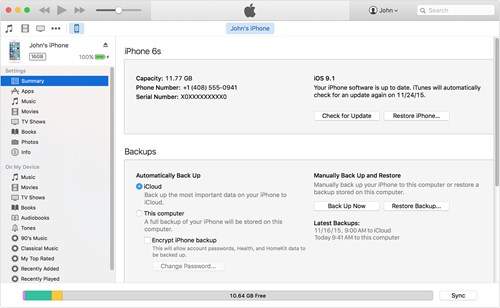 |
| Sao lưu dữ liệu cho thiết bị iOS bằng iTunes. |
Bạn cũng nên tạo và sử dụng các công cụ sao lưu dựa trên điện toán đám mây, chẳng hạn như trên iOS thì có iCloud Backup miễn phí 5 GB dung lượng, Android cũng có chức năng sao lưu trên tài khoản Google Drive, Windows Mobile thì sao lưu trên OneDrive. Việc sao lưu dữ liệu lên “mây” sẽ giúp bạn hoàn toàn yên tâm vì nếu có mất smartphone hay tablet thì chỉ cần phục hồi (Restore) dữ liệu từ đám mây xuống thiết bị mới là xong.
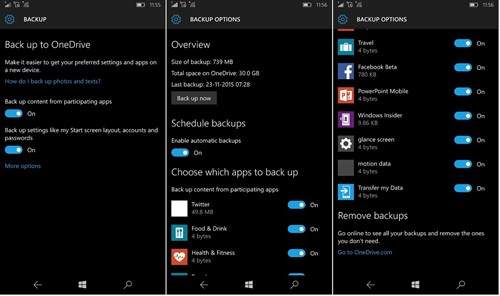 |
| Chức năng sao lưu lên “mây” trên Windows 10 Mobile. |
Cập nhật hệ điều hành
Mỗi khi những lỗ hổng bảo mật trên hệ điều hành bị khai thác, hãng phát triển nền tảng sẽ nhanh chóng tung ra bản sửa lỗi. Tuy nhiên, nhiều người lo ngại việc nâng cấp lên hệ điều hành phiên bản mới sẽ làm chậm thiết bị, tốn thời gian, không thể bẻ khóa thiết bị được (jailbreak với iOS, root với Android và Windows Phone). Chính vì những điều này đã tạo điều kiện cho hacker dễ dàng xâm nhập và đánh cắp thông tin và dữ liệu cá nhân.
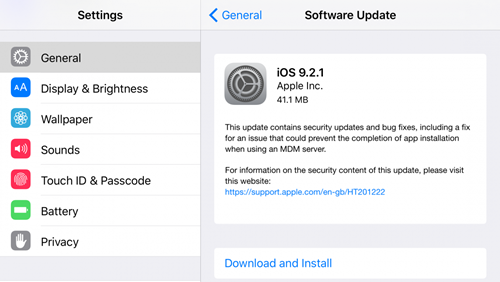 |
| Nên tải về và cập nhật hệ điều hành mới cho di động. |
Do đó, bạn nên bật chức năng tự động cập nhật hệ điều hành mới cho thiết bị. Khi bản cập nhật mới được tung ra, bạn hãy dành thời gian tải về và cập nhật cho máy của mình. Mọi nền tảng di động hiện tại đều cho phép cập nhật qua giao thức OTA (Over-the-air) nên thường dung lượng tải về không quá lớn như dung lượng tải về khi cập nhật trên máy tính. Do đó, bạn đừng ngại mà hãy cập nhật hệ điều hành mới cho di động của mình.
Lưu ý khi giao dịch trên di động
Thứ nhất, bạn không được đăng nhập và thực hiện giao dịch trực tuyến (mua hàng qua mạng, truy vấn / chuyển khoản trên ngân hàng điện tử…) khi đang dùng các mạng Wi-Fi công cộng . Thứ 2, sau khi giao dịch xong, bạn hãy thoát khỏi tài khoản. Thứ 3, xóa lịch sử và cookies trình duyệt, ứng dụng và không được nhấn vào tùy chọn nhớ mật khẩu (Remember password) khi trình duyệt thông báo sau khi đăng nhập vào tài khoản thanh toán, ngân hàng trực tuyến. Cuối cùng, bạn nên tắt Wi-Fi và Bluetooth sau khi dùng xong vì việc để kết nối duy trì sẽ tạo điều kiện cho hacker có thêm thời gian xâm nhập vào thiết bị.
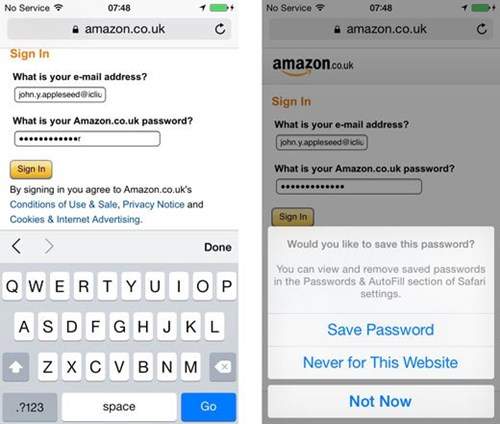 |
| Hãy chọn Never for this website khi có thông báo yêu cầu lưu mật khẩu đăng nhập. |
Cài ứng dụng bảo mật
“Cẩn tắc vô áy náy”, bạn nên cài một trình bảo vệ cho thiết bị (nhất là thiết bị dùng Windows và Android) và cho ứng dụng này cập nhật cơ sở dữ liệu thường xuyên (bật chức năng Auto-Update) để giúp thiết bị an toàn hơn. Có thể việc này sẽ khiến thiết bị di động của bạn sẽ tiêu tốn nhiều tài nguyên và hao pin hơn, nhưng thà như vậy còn hơn “mở cửa” cho mã độc vào thiết bị và đánh cắp dữ liệu cá nhân dễ dàng.
PC WORLD VN, 04/2016